С некоторых пор в Joomla стало возможным сохранять все правки, производимые в статьях, описании категорий и наверняка ещё где-нибудь. Хорошая фишка, но у меня размер базы данных стал примерно равен размеру файлового архива. И это при том, что картинок на сайте у меня много. Из этого я заключил, что сохранение промежуточных версий — это хорошо, но когда количество материалов на сайте переваливает за 1000 и ежедневно публикуются новые статьи + правятся старые, это уже не так хорошо. Поэтому в этой статье рассмотрим, где расположены Глобальные настройки максимального количества версий, которые заботливая Joomla бережно сохраняет в своей базе данных, и которые в конечном счёте начинают занимать больше места, чем основной контент сайта.
Глобальные настройки версионирования менеджера материалов Joomla
Глобально настроенные переменные в Joomla и использование их по умолчанию — это огромный шаг в экономии времени в работе с сайтом. Поэтому идём в Настройки менеджера материалов на вкладку «Форма редактирования» и находим поле «Максимум версий»:
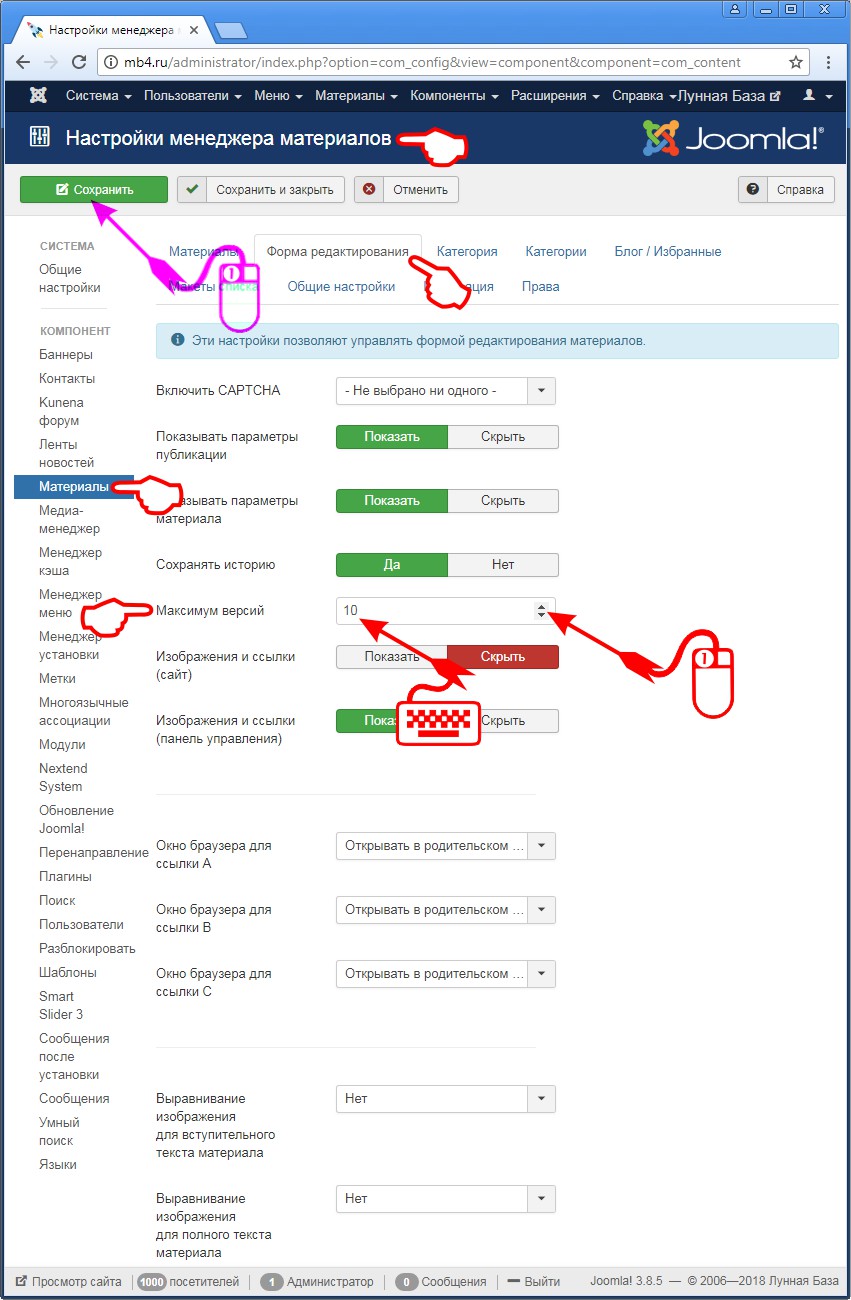
Поле «Максимум версий» Вкладки «Форма редактирования» в Глобальных Настройки менеджера материалов в админке Joomla
Итак, поле «Максимум версий», как не сложно догадаться, содержит числовое значение хранимых версий материала. Для совсем параноидальных вебмастеров есть возможность выставить значение "без ограничений", поставив в этом поле 0.
Об этом можно прочитать в сплывающей подсказке, если навести курсор мышки на его заголовок:
Максимум версий
Максимальное количество версий элемента для хранения. Если задано значение 0 - все версии элемента будут сохраняться.
Изменение количества версий по умолчанию
Для того, чтобы поменять количество хранимых версий материала в Joomla по умолчанию, можно, наведя мышку на поле, прокликать по стрелке вверх или вниз до нужного значения, а можно его поменять с клавиатуры.
При этом по завершению изменений, их нужно сохранить, воспользовавшись кнопкой «Сохранить» или «Сохранить и закрыть» в верхнем ряду кнопок управления настройками менеджера материалов.



